发布时间:2019-05-21 14: 36: 09
在Mac解压软件BetterZip中,有着非常多的实用小功能,就像接下来要给大家介绍的实用文本编辑打开eml文件就属于其中一种。因为在“文件类型”选项卡上,我们可以配置应如何处理存档中的文件。可以定义双击(或查看)时应使用哪个应用程序打开文件,文件类型由文件扩展名确定,该扩展名与正则表达式匹配。
具体如何操作,请看以下介绍:
1、运行已经安装好的Mac解压软件,依次点击【BetterZip】>【首选项】>【文件类型】;
2、然后点击左下角【+】,“文件扩展名”填写为:eml,“程序”选择为:文本编辑,确认无误之后,点击【OK】;
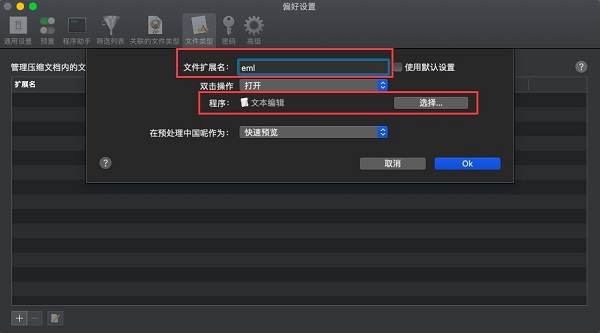
图1:添加文件扩展名选择应用程序
3、然后再“文件类型“中就会出现相应内容,设置完成之后,将所有BetterZip界面关闭,重新运行该软件,以确保之前设置生效;
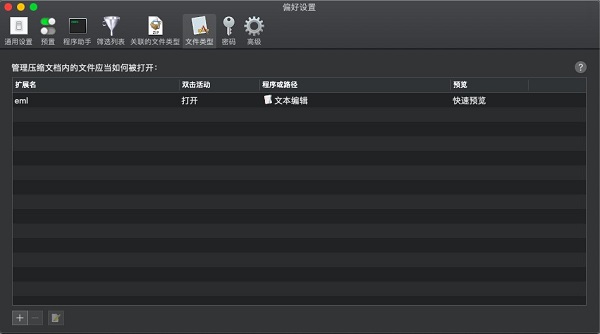
图2:添加完成
4、将相关文件拖入重新运行的软件中,然后双击,然后这个文件内容就会在文本编辑中打开了。
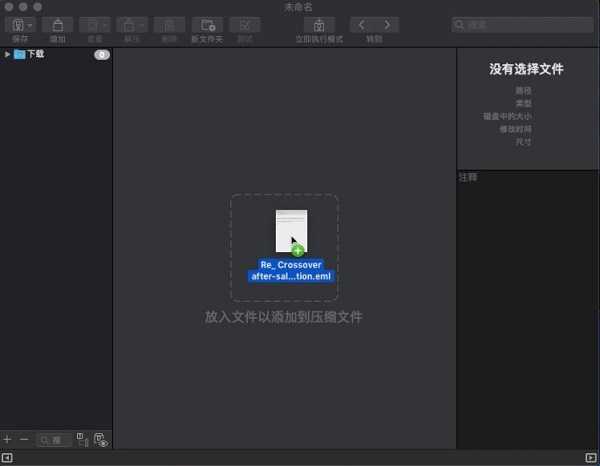
图3:将eml文件拖入压缩软件中
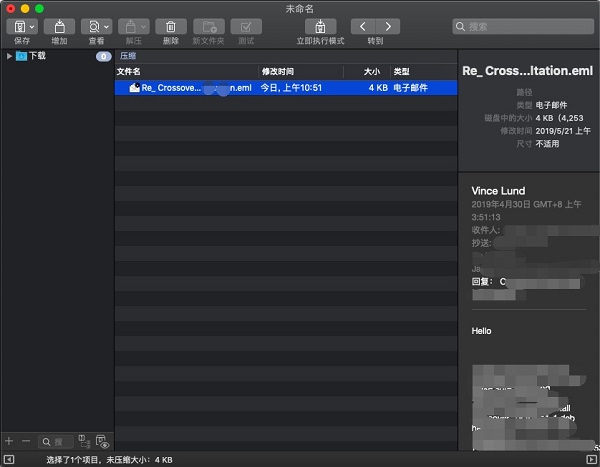
图4:双击拖入的文件
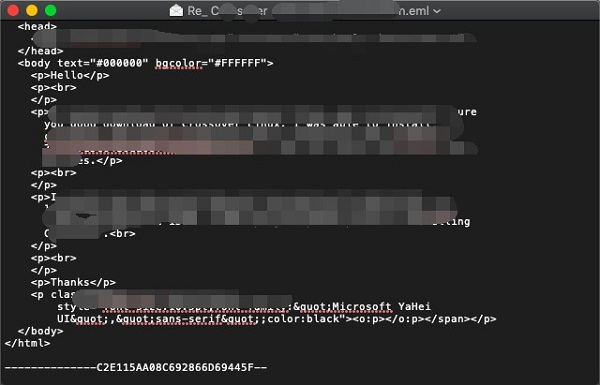
图5:以文本形式打开的eml文件
以上就是全部操作步骤,在文件类型中我们还可以设置用于文件类型的预览模式:默认,文本,图像,PDF或快速查看。在最简单的形式中,只需在“扩展”文本字段中添加扩展名(例如,jpg),也可以将多个扩展与它们之间的垂直条配置在一起(例如,jpg|jpeg|png)。另一个例子是处理所有带有数字扩展名的文件:[0-9] +。对此有兴趣的小伙伴们可以自行在BetterZip下载页进行下载试用。
想要了解更多关于这款Mac解压软件的使用技巧,请持续关注BetterZip教程页面。
本文为原创,转载请标明原址:www.betterzipcn.com/faq/wbbj-eml.html

展开阅读全文
︾